怎么通过DDNS-GO解析到域名,Win系统实现内网穿透?
在 Windows 系统上使用 DDNS-GO 解析到域名,实现内网穿透的详细指南。
一、准备工作
在开始之前,你需要完成以下准备工作:
-
注册 DDNS 服务:选择一个支持 DDNS 的域名提供商(如阿里云、腾讯云、Cloudflare 等),并获取 API 密钥(包括 ID 和 Secret),这里以腾讯云的 DnsPod 为例。
-
下载并安装 DDNS-GO:从 GitHub 页面下载 DDNS-GO 的最新版本,并在 Windows 系统上安装。
二、下载并安装 DDNS-GO
-
下载 DDNS-GO:
- 访问DDNS-GO的 GitHub页面。
- 找到最新版本的二进制文件,下载适用于 Windows 的版本(通常是.zip 文件)。
-
解压文件:
- 将下载的.zip文件解压到一个合适的位置,例如
C:\ddns-go。
- 将下载的.zip文件解压到一个合适的位置,例如
-
检查文件:
- 解压后应该看到
ddns-go.exe可执行文件及其他相关文件。
- 解压后应该看到
三、配置 DDNS-GO
-
打开命令提示符(CMD):
- 按下
Win + R键,输入cmd并按回车。
- 按下
-
导航到 DDNS-GO 目录:
- 在命令提示符中使用
cd命令进入 DDNS-GO 的目录,例如:cd C:\ddns-go
- 在命令提示符中使用
-
安装 DDNS-GO:
- 输入以下命令安装 DDNS-GO 服务:
.\ddns-go.exe -s install - 确认 DDNS-GO 正常启动,查看输出日志以确保配置正确且 DNS 记录更新成功。
- 输入以下命令安装 DDNS-GO 服务:

四、创建 DNSPod Token,并在 DDNS-GO 中设置
1、在腾讯云的 DNSPod 上对域名进行解析,ipv4 选择 A 记录,ipv6 选择 AAAA 记录,记录值随便填(比如可以填本机电脑当前的地址),因为用 DDNS-GO 接入 DNSPod Token 后会动动态更新。
2、创建 DNSPod Token,用户中心-API 密钥-创建密钥,从而获得 ID 和 Token.
3、安装完成 DDNS-GO 后用浏览器打开 http://127.0.0.1:9876 进行设置,增加 DNS 服务商-选择DNSPod-填入 DNSPod 的 ID 和 Token。
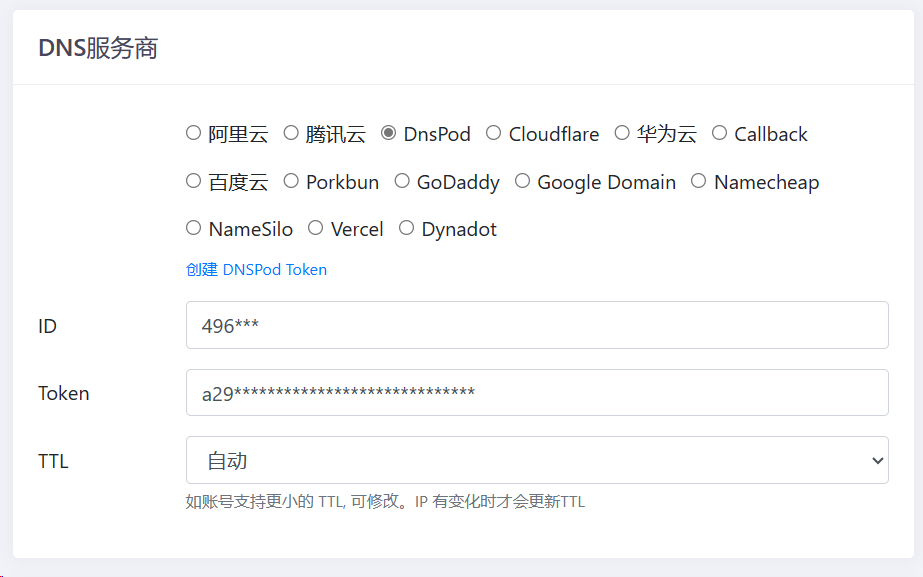
4、配置 IPV4 或 IPV6,建议用 IPV6 ,局域网的话 IPV4 多人共用,IPV6 具有唯一性。启用 IPV6-获取 IP 方式默认即可-填写域名-保存。
五、设置端口转发(内网穿透)
-
登录路由器管理界面:
- 打开浏览器,输入路由器的 IP 地址(如 192.168.1.1 或 192.168.0.1),并登录管理界面。
-
设置端口转发:
-
找到端口转发(Port Forwarding)或虚拟服务器(Virtual Server)设置。
-
添加一个新的端口转发规则,将外部访问的特定端口(如 80 或 443)转发到内网中服务器的 IP 地址和端口。
例如:
- 外部端口:80
- 内部 IP 地址:192.168.1.100
- 内部端口:80
-
-
保存并应用设置:
- 确认配置正确后,保存并应用设置。
六、验证解析和穿透
-
验证域名解析:
- 打开命令提示符,输入以下命令检查域名解析:
nslookup www.example.com - 确认返回的 IP 地址是你的外网 IP。
- 打开命令提示符,输入以下命令检查域名解析:
-
验证内网穿透:
- 在浏览器中输入你的域名(例如
http://www.example.com),确认可以访问到内网服务器上的内容。
- 在浏览器中输入你的域名(例如
七、维护和管理
-
检查日志:
- 定期检查 DDNS-GO 的日志文件,确保 DNS 记录更新正常。
-
更新 API 密钥:
- 如果你的API密钥过期或被更新,记得及时修改
ddns-go.yaml配置文件,并重启 DDNS-GO 服务。
- 如果你的API密钥过期或被更新,记得及时修改
-
安全设置:
- 确保你的路由器和服务器有适当的安全设置,防止未经授权的访问。
通过以上步骤,你就可以在 Windows 系统中使用 DDNS-GO 实现动态域名解析和内网穿透。这种方式可以确保你在外网访问内网服务器时,能够动态更新 DNS 记录,使访问更加稳定和可靠。